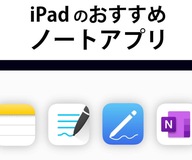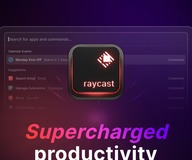趣味も仕事も快適にする為に揃えたモノ。ガジェットブロガーのデスクツアー。

寒い季節も過ぎ去りだんだんと暖かい日が続くようになってきました。暖かい日が始まったとなると、新生活も始まる時期になるということ。昨今では新たにリモートで仕事する、講義を受けるなんて人も少なくないはず。
今回は新生活に向けて快適なリモート環境を構築できるように参考になればと、ガジェットブロガーのデスク環境を紹介していこうと思います。
趣味も仕事も快適デスク
デスク / IKEA GERTON・ADILS
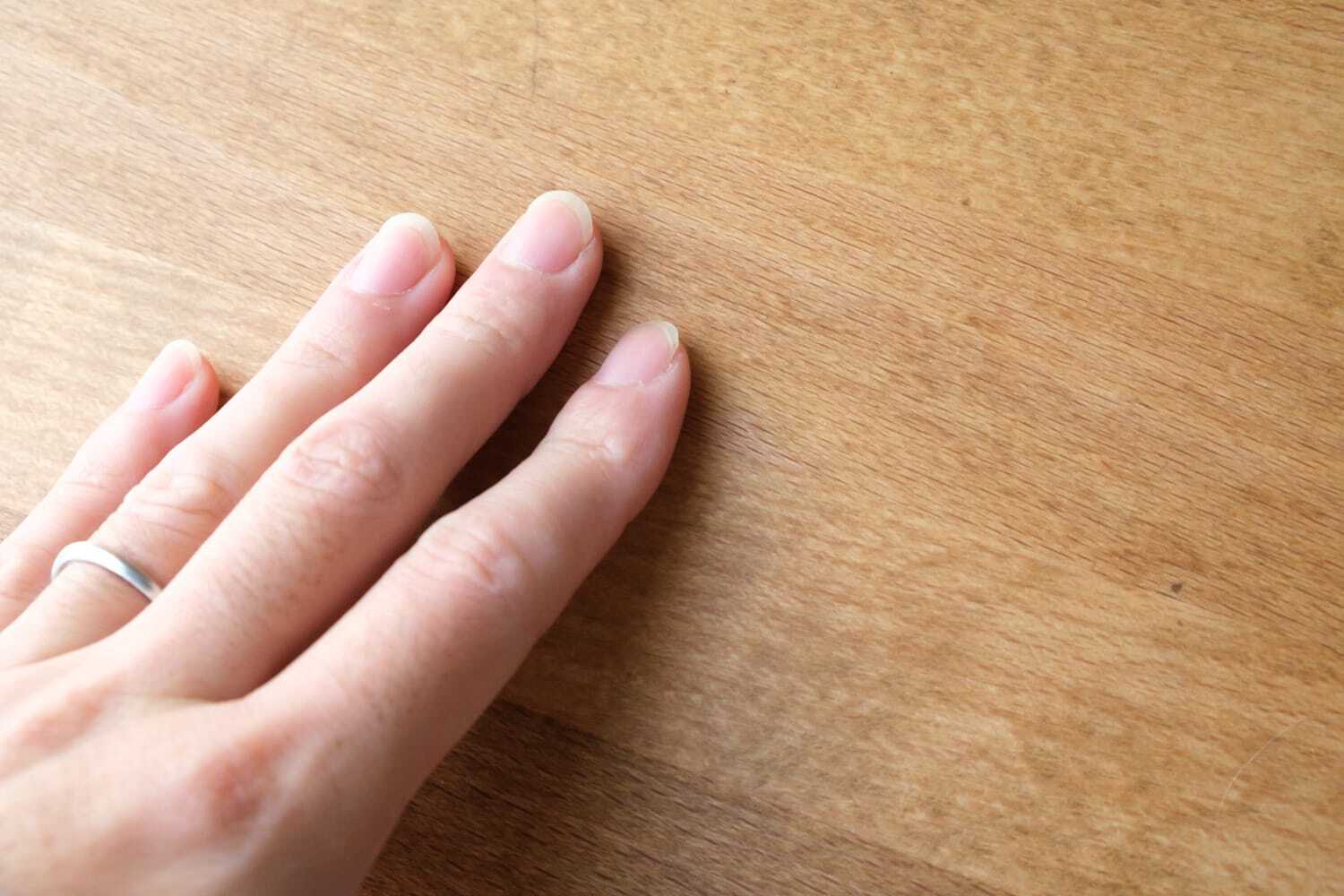
天板はIKEA GERTON、足にIKEA ADILSとIKEAで揃えたデスクになります。
天板はビーチ無垢材で幅155cmx奥行75cmと結構広々。そのままではざらついていたのでヤスリがけをし、ワトコオイルで仕上げて暗めの落ち着いた色に仕上げました。

集成材なので一枚板に比べて安っぽいかなとも思いますが、総額2万円以下で無垢材のデスクができたので満足。
PC / M1 MacBook Air

PCはApple M1 MacBook Airです。昨年までは自作PCを組んでWindowsを使っていましたが、「あまりPCゲームをプレイすることがなくなった」・「スペースを広くしたい」・「M1チップの省エネ性能」という理由でM1 MacBook Airに移行しました。
KAKETEのラップトップスタンドを使ってモニターにつなげてクラムシェルモードで使っています。デスク上も省スペースで済み、性能面もテキストベースの作業や写真編集・DTMなど個人的には十二分で、ゲームはNintendo Switchでプレイするので問題なし。またガッツリ使っても1日は保ってしまう省電力なのもお気に入りポイント。
iPhone・iPad・Apple Watchを愛用しているので、やっぱりApple製品で揃えた方が快適なんですよね。Apple Watchでのアンロック・AirDrop・クリップボード共有などなど。
モニター / DELL U3219Q

デスクの真ん中に鎮座するのはDELLのU3219Qというモニター。パネルは31.5インチのアンチグレアIPSで4Kの解像度の大型液晶となっています。
付属のスタンドではなくグリーンハウスのモニターアームを使って設置。モニターアームだと下部のスペースが空くので別のアイテム置いたりとスッキリできて手放せません。
クリエイター向けのモニターということで発色が綺麗で、趣味やブログ用の写真編集をするのに快適。もちろん4K解像度なので複数の画面を同時に開いて作業するのにも最高です。
USB-CでPCを接続でき最大90Wの充電もできるので、USB-Cケーブル1本でM1 MacBook Airを使えるので配線もスッキリ。
また、このDELL U3219QにはUSBハブ機能を備えていて、モニターのUSBポートに機器を接続して使用することも可能です。筆者は後述のマウスの無線レシーバ・オーディオインターフェース・SDカードリーダーをつなげています。
ゲーム / Nintendo Switch・ミニドック&ケーブル

自作PCの頃はPCゲームをしていましたが、Macに移行してからはゲームはNintendo Switchでプレイしています。携帯モードとTVモードを簡単に切り替えられるのが良いですよね。
我が家では子供もいるのでSwitchはリビングのTVにつなげているのでドックは、CNSL ミニドック&交換ケーブルでデスクのモニターへ接続しています。

両端がHDMIとUSB-Cになっている2mほどの1本のケーブルになっていて、ちょうど真ん中あたりに給電用のUSB-CポートがありSwitchドックをぎゅっと小さくしたものになっています。
これをモニターのHDMIポートに挿しっぱなしにしていて、リビングのTVではなくデスクでやりたくなったら、こちらに接続してプレイしています。
マウス / Logicool MX Master 3

MacBookをクラムシェルモードで使っているので必然となるのが操作するマウスやキーボードのインターフェース類。細かな操作をするにはトラックパッドよりもマウスのがやりやすくて好んで使っています。
筆者はLogicoolのMX Master 3というマウスを使用。従来のマウスと比べると特徴的な形をしていますが、人間工学に基づいてデザインされていて手首への負荷を軽減してくれています。

サイドボタンやサイドホイールなど計7つのボタンを搭載していて、それぞれがユーザー自身でカスタマイズができます。ジェスチャーによるショートカットも登録できるので操作性は抜群。
また筆者お気に入りの機能がホイールモードです。1行ずつ正確にスクロールできるラチェットモード、ハンドスピナーのようにグルグルと回り高速なスクロールができるフリースピンモード。
軽い力でホイールを回せばラチェット、強い力で回せばフリースピンと、スクロールする力に合わせて自動で切り替えられるので非常に便利です。
キーボード / Vissles V1

自作PCと同様にキーボードも自作キーボードを使っていましたが、組んだキーボードが特殊なキー配列で使いにくかったので既存のものに新調。
Keychronに似ていますが全く違うVissle(ヴィッスル)というメーカーのVissle V1というGATERONキースイッチを搭載したメカニカルキーボードです。最大5台までのマルチペアリングに対応していて(多い!)、さらにUSB-Cポートから有線接続での使用も。
19パターンものRGBバックライトを搭載していて使用している気分を上げてくれますが、結構バッテリー消費が激しいので無線で使いたい筆者はオフにしています。
クッション性のあるリストレストが付属していましたが手首が沈んで個人的に合わなかったので、フリマサイトで購入した木製のものを用意して使っています。デスク天板との統一感もあって見た目も気に入っています。
デスクマット / MIWAX The Desk Mat
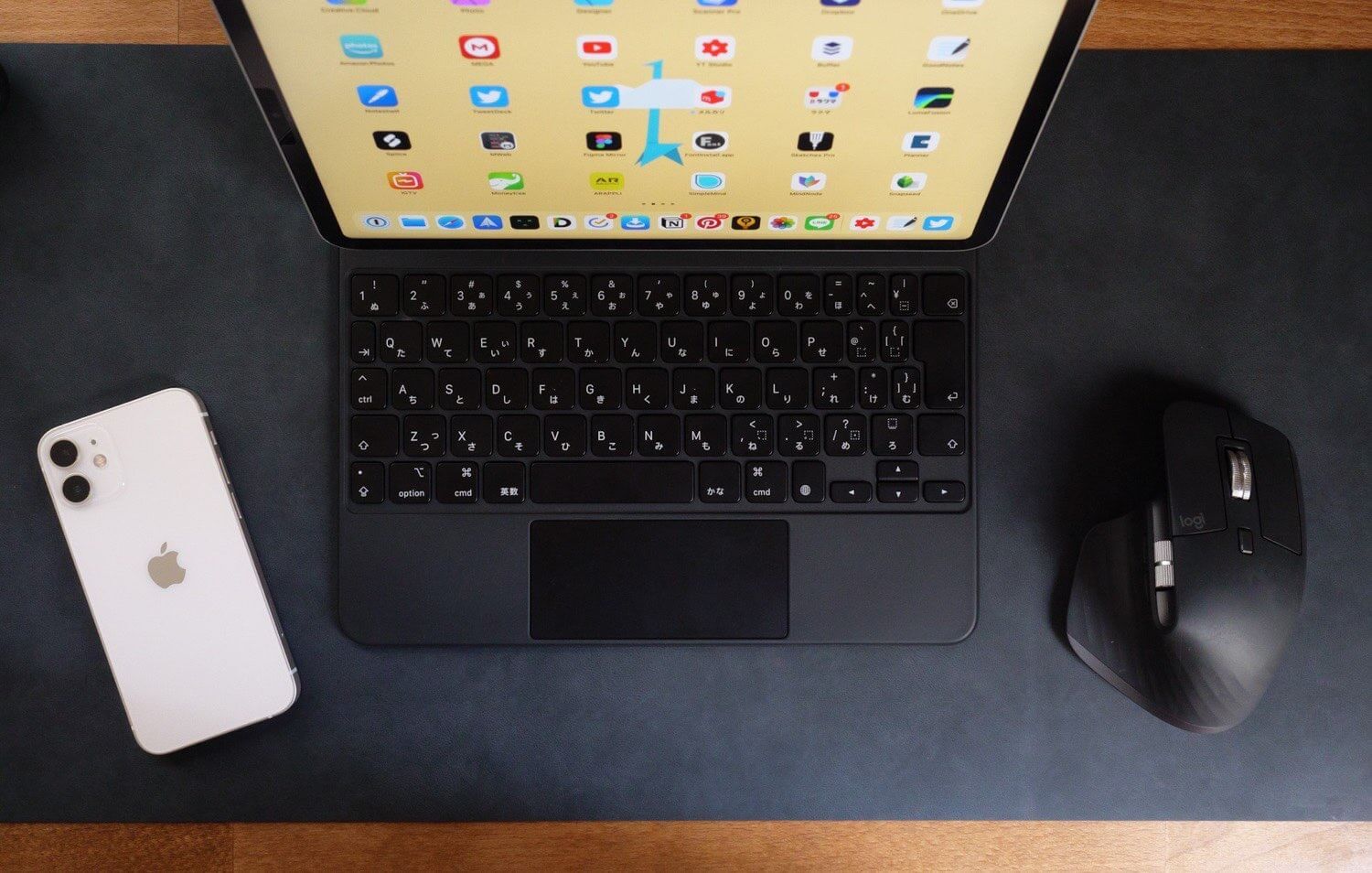
デスクにアクセントが欲しいなってことでデスクマットを敷いています。使っているのはカッティングマットの老舗中の老舗のミワックスのMIWAX The Desk Mat。
チョイスしたシーガルブラックというグレー寄りの黒の色味も相まって、合成皮革とは思えない質感です。シーガルブラックも合わせて12色のカラバリがあり、手を出しやすい価格帯なので複数枚を気分に合わせて使うのも良さそう。
もちろんアクセントとしてでなく、デスク天板で直接書き物をするよりもマット上のが書きやすいし、デスクの保護にもなるのでオススメです。
スピーカー / Bose Companion 2

モニターにはスピーカーがないので必須なのですが、使っているのはかれこれ10年ほど使っているBose Companion 2 series IIです。すでに廃盤になっているのですが、全く壊れないのと入力が2つあるので使っています。
入力にアナログ端子が2つあるので、オーディオインタフェースに1つ、モニターに1つ挿しています。というのもNintedo Switchはオーディオインターフェース経由では音が出力できないので、モニターから直接スピーカーへ出力。PCでは趣味のDTMをするのでオーディオインターフェースからスピーカーへ出力しています。
充電器 ① / Belkin BOOST↑CHARGE PRO
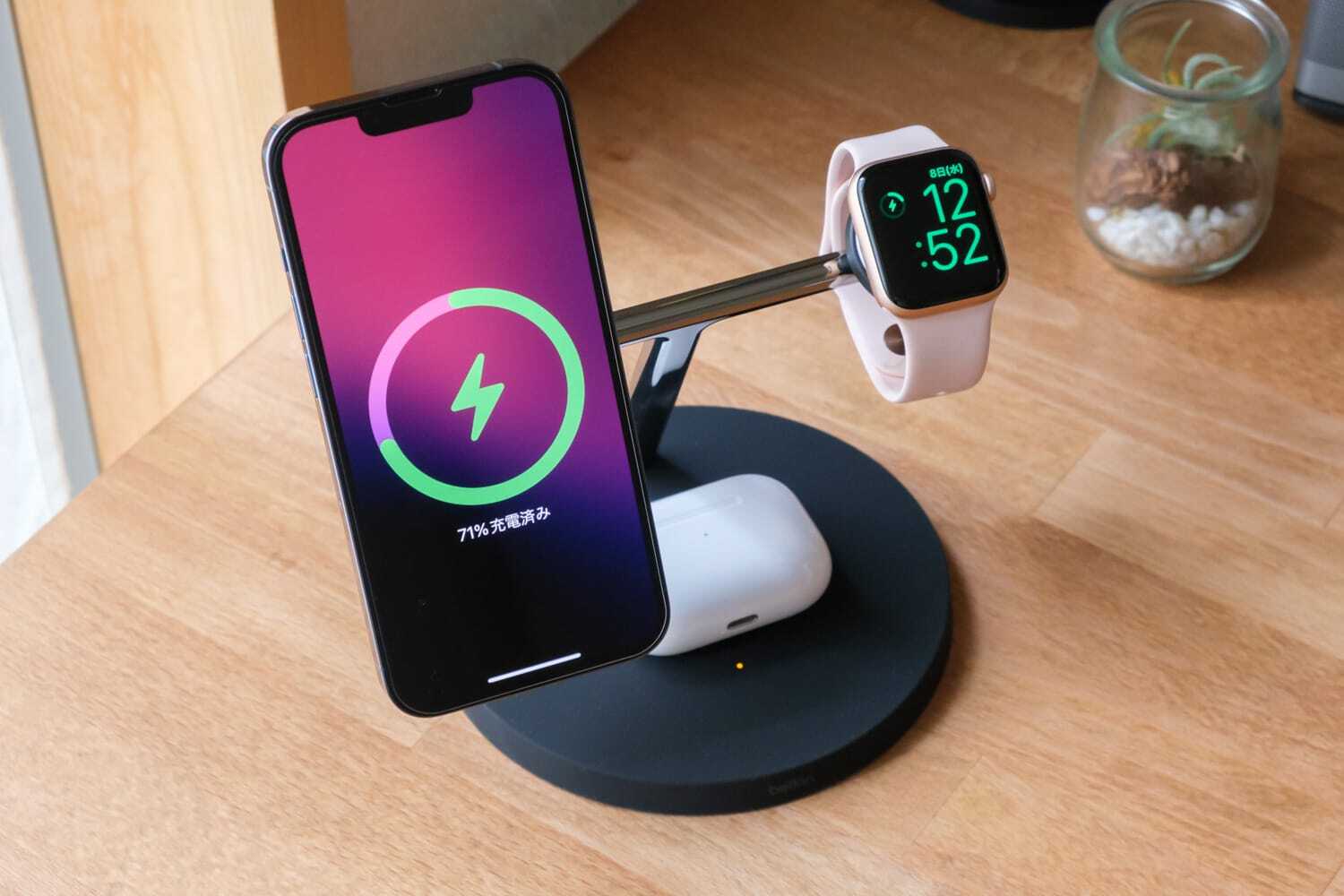
iPhone・Apple Watch・Air Podsの三種の神器はBelkin BOOST↑CHARGE PROでまとめて充電。それぞれの充電が無線なので使うケーブルが本体の給電ケーブルだけなのでスッキリします(角度によっては見えないので良い)。
iPhone 12以降のMagSafe対応のものに限定されてしまいますが、パッドタイプではなく浮いているので使う面積が少なくデスクもこれまたスッキリするのでお気に入り。
充電器 ② / RavPower RP-PC136

Belkin BOOST↑CHARGE PROで充電できないもの(iPadやカメラなどその他のデバイス)は、デスクチャージャー RavPower RP-PC136から充電しています。
デスクチャージャーというだけあって、非常にコンパクトな筐体でUSB-C・USB-Aポートを2つずつ搭載していて汎用性の高い一品。

天板裏にRP-PC136を貼り付けてデスク上にはケーブルが見えないようにしています。またケーブルはcheero CLIPでまとめてデスクの脚へマグネットでくっつけて整理しています。
配線隠し / サンワサプライ 配線トレー CB-CTERD5

デスク周りで付き纏うのが配線問題で多くの人が悩んでいることかと思います。ケーブルがうじゃうじゃなデスクだと、どうしても乱雑に見えるのでなるべく隠したいもの。
筆者はデスク上のケーブルはなるべく下に流しています。ケーブルを下に持っていくとデスク上はスッキリするけど足元が悲惨なことになるので、サンワサプライの配線トレーを使って天板の裏にまとめています。
サンワサプライの配線トレーにはクランプ式の汎用タイプと、同社の上下昇降デスクERDシリーズ用のタイプがあります。クランプ式はデスク上に挟み込む部分が出てきてしまうので、後者のものを天板に直接ビス留めして無理矢理使っています。

配線トレーは取り付けた金具に引っ掛けるだけのものになっているので、デスクの配置替えがしやすいです。ガチガチに配線を決めてしまうと後から直すのは非常に大変なので、この点は非常にお気に入り。
趣味も仕事も快適デスク

ガジェットブロガーが送る趣味も仕事も快適なデスクツアーでした。デスク上の物は多いですが、ケーブルを隠すなどしてなるべくスッキリと、また色味を黒と木目に統一することで落ち着きのあるデスクに仕上げました。
仕事ではケーブル1本で充電も賄えるモニターとPCとの組み合わせ、はたまた遊びたい時はこれまたSwitchをケーブル1本でプレイできて、この切り替えがスムーズな点がお気に入り。
これからの新生活の参考になれば幸いです。